Løs iOS App Store Wi-Fi-hastighedsproblem på iPhone 5 ved DNS-ændring
Miscellanea / / February 12, 2022
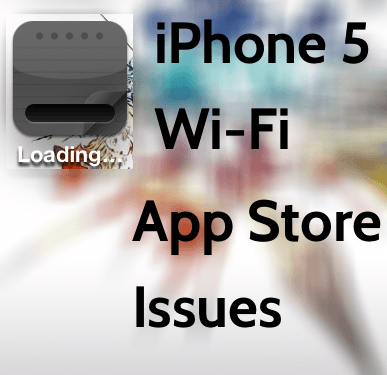
Nogle gange har iOS-enheder en tendens til at vise nogle uoverensstemmelser, når det kommer til trådløse forbindelser. Dette er sket med et par nye versioner af iOS, da de blev udgivet, men så blev problemet prompte løst med følgende
softwareopdateringer
.
Siden udgivelsen af iOS 6 og iPhone 5 har ejere af Apples seneste smartphone dog oplevet nogle Wi-Fi-problemer, der som forventet for det meste blev løst med efterfølgende iOS-opdateringer. Men på trods af at de nu er på iOS 6.1, er der et ganske mærkeligt problem, som flere iPhone 5-ejere stadig har problemer med: Wi-Fi-ydelse ser ud til at være OK for næsten alt, UNDTAGET når det kommer til at downloade apps fra App Store.
Der er utallige tråde i Apples fora, der diskuterer dette problem, med næsten lige så mange forslag til, hvordan man løser det, som der er kommentatorer i dem alle. Jeg fandt også det samme problem selv efter opdatering til den nyeste iOS-version.
Selv efter at have prøvet alle de tips og forslag, vi delte med dig på
dette indlæg, det Download hastighed for apps var direkte deprimerende, med Squarespace Note-app (en 9,3 MB fil) tager 6 minutter at downloade på min iPhone 5, mens den samme app kun tog ca 1 minut at downloade på en iPhone 4 eller 4S.
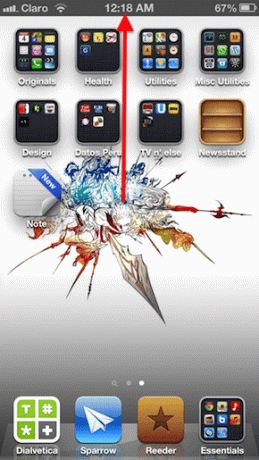
Heldigvis, efter at have prøvet flere andre ting, var det at indstille DNS på min iPhone manuelt, hvilket fungerede perfekt i mit tilfælde og ser ud til at virke i alle andre tilfælde også.
Så lad os tage et kig på, hvorfor dette sker, og derefter på, hvordan du nemt kan løse dette problem.
Din nuværende DNS-server kan være dit problem
I mit særlige tilfælde fandt jeg ud af, at min internetudbyder (Internet Service Provider) havde konfigureret min router ved hjælp af Googles offentlige DNS, som er 8.8.8.8, 8.8.4.4. Du kan finde din DNS-server på din iPhone ved at gå til Indstillinger > Wi-Fi og derefter trykke på den blå pil ved siden af det Wi-Fi-netværk, du er forbundet med.

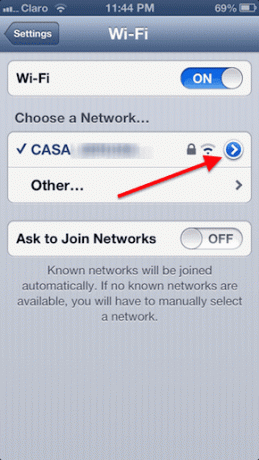
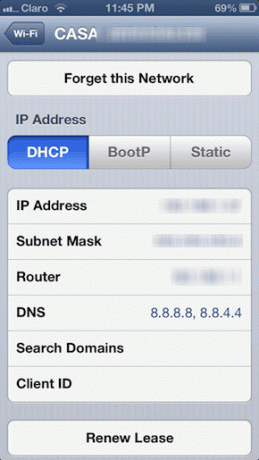
Mange internetudbydere bruger i dag Googles offentlige DNS, da det er ret hurtigt og pålideligt, men af en eller anden grund ser denne DNS-server ikke ud til at spille godt med iOS-enheder, især med iPhone 5. Om det er en tilfældighed eller ej, bestemmer du selv.
Ændring af din iPhones DNS-server manuelt
Normalt, hvis du har lyst ændre din DNS Server på din router, så ændringerne spredes til alle dine tilsluttede enheder du skal konfigurere det. Det er dog ikke alle af os, der har administratoroplysningerne til at gøre dette. Heldigvis har du dog ikke brug for dem. Da dette specifikke problem kun påvirker iPhone 5, er alt hvad du skal gøre at ændre DNS-serveren direkte på din iPhone.
For at gøre dette kan du bruge en af de mange gratis, hurtige offentlige DNS-servere tilgængelige på nettet, ligesom dem på denne liste for eksempel. Når du har valgt din favorit, skal du på din iPhone 5 gå til, hvor dine Wi-Fi-netværksoplysninger er, som vi viste dig ovenfor, og derefter trykke på DNS-feltet.

Når du er der, skal du slette den angivne DNS og derefter indtaste en, du har valgt fra listen.
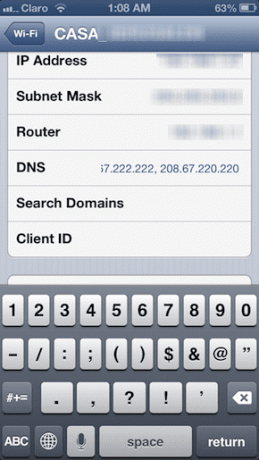
Bemærk: Du skal indtaste begge adresser adskilt af koma, som vist på billederne


Værsgo. Når du er færdig, skal du bare gå et par skærme tilbage for at ændre ændringerne og prøve at downloade noget fra App Store igen. Du vil bemærke dramatiske hastighedsforbedringer.
Sidst opdateret den 3. februar, 2022
Ovenstående artikel kan indeholde tilknyttede links, som hjælper med at understøtte Guiding Tech. Det påvirker dog ikke vores redaktionelle integritet. Indholdet forbliver upartisk og autentisk.



